Führen Sie PDF zu Word online aus. Entwickeln Sie kostenlos online einen PDF-zu-Word-Konverter.
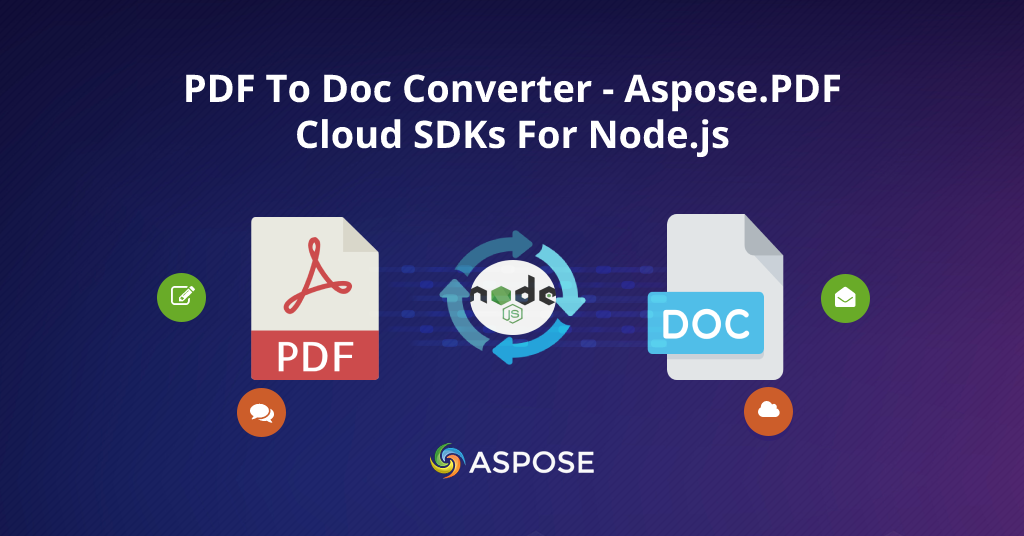
PDF zu DOC Node.js
Überblick
Hier sind wir mit einem weiteren spannenden Blog für Aspose.PDF Cloud Product Family. In der jüngeren Vergangenheit haben wir viele Artikel wie Anhang aus PDF mit Python herunterladen, Text- und Bildfußzeile mit Python zu PDF hinzufügen und mehr veröffentlicht. Dies ist jedoch ein Aspose.PDF-Tutorial, in dem wir etwas über eine REST-API lernen, die als PDF-zu-DOC-Konverter für Ihre Geschäftsanwendung fungiert. Daher werden wir diesen Leitfaden abdecken, indem wir die folgenden Punkte behandeln.
- Was ist Aspose.PDF & Dateiformatkonvertierung?
- PDF-zu-Word-Konvertierungs-API
- So konvertieren Sie PDF in DOC in Node.js
Was ist Aspose.PDF & Dateiformatkonvertierung?
Wenn es um die Skalierung, Wartung und Optimierung einer Online-Geschäftsanwendung geht, ist es immer wichtig, sich für eine Cloud-Infrastruktur zu entscheiden. Aspose.cloud bietet cloudbasierte, plattformübergreifende REST-APIs für viele Dateiformatkonvertierungen in mehreren Sprachen wie JavaScript, Python und vielen mehr. Aspose.PDF ist eine der Cloud-basierten Produktfamilien, die eine Dateiformatkonvertierung des beliebtesten und am weitesten verbreiteten Dateiformats Portable Document Format (PDF) bietet. Da die Dateiformatkonvertierung der Prozess der Konvertierung von Datendateien von einem Format in ein anderes ist. Mit diesem Online-Dateikonverter (Aspose.PDF) können Sie jedoch Ihre geschäftlichen/persönlichen PDF-Dateien in jedes andere gängige Dateiformat konvertieren, z. B. PDF in MS Doc und DocX, PDF in HTML, PDF in SVG und viele mehr. Vor allem können Sie die Cloud-APIs mit einem Live-Editor ausprobieren.
Darüber hinaus wird das PDF-Dateiformat aufgrund seiner Effizienz und Leistungsfähigkeit im Unternehmenssektor häufig verwendet. Darüber hinaus hat es die Fähigkeit, Medienelemente, Hyperlinks, visuelle Darstellungen, digitale Signaturen und viele andere Arten von Informationen zu transportieren. Darüber hinaus gibt es Kompatibilitätsprobleme mit verschiedenen Dateiformaten und es ist erforderlich, Datendateien von einem Format in ein anderes zu konvertieren. Daher bietet Aspose.PDF alle Funktionen zum Konvertieren eines Dateiformats in ein anderes, und der PDF-zu-DOC-Konverter ist einer davon, den wir in diesem PDF-zu-DOC-Node.js-Bibliotheks-Tutorial untersuchen werden.
PDF-zu-Word-Konvertierungs-API
In diesem Abschnitt erfahren Sie, wie Sie mit Aspose.PDF erste Schritte ausführen.
Annahme: Bevor Sie fortfahren, vergewissern Sie sich, dass Sie die folgenden einfachen Voraussetzungen auf Ihrem System installiert haben.
- Node.js
- npm
- npm verwende ich pdfcloud
Nachdem Sie die oben genannten Anforderungen eingerichtet haben, navigieren Sie zu diesem Dashboard von Aspose.cloud und melden Sie sich an. Dieses Dashboard ist ein Cloud-Bereich, in dem Sie sich über Abonnementpläne von Cloud-APIs informieren und sich für einen entscheiden können, der zu Ihnen passt. Darüber hinaus bietet es auch Speicher-, Datei- und Anwendungsverwaltung. Öffnen Sie nun die Registerkarte Anwendung aus dem Menü auf der linken Seite und erstellen Sie Ihre neue Anwendung, wie in der Abbildung unten gezeigt.

Beim Erstellen einer neuen Anwendung können Sie Ihren Speicher erstellen, indem Sie eine beliebige Option auswählen. Vor allem können Sie sich für einen Speicher von Drittanbietern für Ihre Datendateien wie Google Drive, Dropbox, Amazon s3 und mehr entscheiden. Sobald Sie fertig sind, erhalten Sie Ihre Client-ID und Ihr Client-Geheimnis von der Benutzeroberfläche Ihrer Anwendung, wie in der Abbildung unten gezeigt. Dieser Satz von Anmeldeinformationen wird verwendet, um Aufrufe an die Aspose.PDF-Cloud-APIs zu senden, damit der PDF-zu-DOC-Konverter funktioniert. Darüber hinaus besteht die sichere Möglichkeit zum Speichern Ihrer API-Anmeldeinformationen darin, die Umgebungsvariablen zu verwenden. Im nächsten Abschnitt werden wir sehen, wie man ein PDF in DOC konvertiert, indem man die Bibliothek PDF To DOC Node.js verwendet.
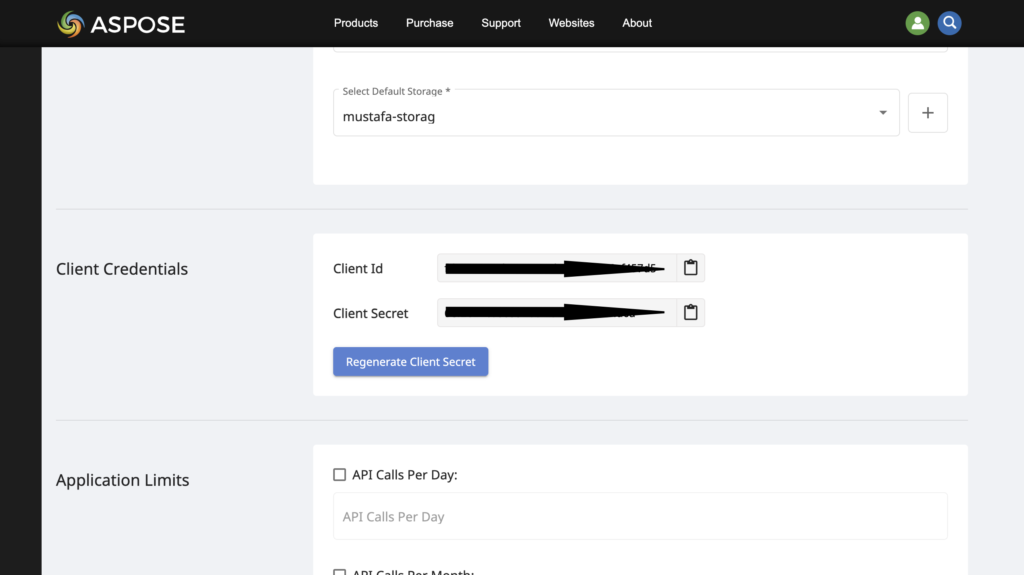
So konvertieren Sie PDF in DOC in Node.js
Nachdem unsere lokale Umgebung eingerichtet ist, wird Speicher generiert und mit der entsprechenden Anwendung verknüpft, und wir haben unsere personalisierten Anmeldeinformationen für Cloud-APIs erhalten.
Der nächste Schritt dieses Aspose.PDF-Tutorials besteht darin, Code zu installieren und zu schreiben, um den PDF-zu-DOC-Konverter mithilfe der SDKs praktisch zu üben. Da wir in Node.js implementieren werden, haben wir uns daher für Nestjs entschieden. Obwohl Sie die SDKs mit ein paar Codeänderungen in anderen Frameworks von Nodejs testen können.
Hinweis: Bitte besuchen Sie diesen link, falls Sie Nestjs auf Ihrem Computer einrichten möchten.
Sobald Ihr Server betriebsbereit ist, gehen Sie in das Stammverzeichnis und platzieren Sie die PDF-Quelldatei, die in DOC konvertiert werden soll, so wie wir in diesem Beispiel eine PDF-Datei „m.pdf“ platziert haben. Außerdem haben wir im Cloud-Speicher einen Ordner „myfolder“ erstellt, den Sie nach Belieben erstellen können. Unsere resultierende Datei (dh DOC-Datei) wird jedoch in ihrem Ordner gespeichert. Öffnen Sie danach die Datei app.controller.ts, die sich im Ordner „src“ befindet. Ihre Datei app.controller.ts sollte wie unten beschrieben aussehen.
import { Controller, Post } from '@nestjs/common';
import { AppService } from './app.service';
import { PdfApi } from 'asposepdfcloud';
import \* as fs from 'fs';
@Controller()
export class AppController {
constructor(private readonly appService: AppService) {}
@Post('/pdf-to-doc')
async pdfToDoc() {
const name = 'm.pdf';
const SrcFile = '/' + name;
const resultName = 'result.doc';
const resultPath = 'myfolder/' + resultName;
const storageName = 'testing';
const fileToWrite = process.cwd() + '/' + resultName;
const pdfApi = new PdfApi(
'YOUR-APPSID',
'YOUR-APPKEY',
);
try {
const data = fs.readFileSync(name);
await pdfApi.uploadFile(SrcFile, new Buffer(data), storageName);
await pdfApi.putPdfInStorageToDoc(
name,
resultPath,
// eslint-disable-next-line @typescript-eslint/ban-ts-comment
// @ts-ignorieren
'',
'',
'',
'',
'',
'',
'',
'',
'',
storageName,
);
// PDF aus dem Cloud-Speicher herunterladen
const fileData = await pdfApi.downloadFile(resultPath, storageName, '');
const writeStream = fs.createWriteStream(fileToWrite);
writeStream.write(fileData.body);
return 'PDF converted to DOC successfully';
} catch (e) {
throw e;
}
}
}
Starten Sie jetzt den Server neu, Sie können eine Post-Anfrage unter http://localhost:3000/pdf-to-doc stellen. Schließlich sollten Sie eine Datei mit dem Namen “result.doc” im Stammordner Ihres Projekts sehen.
Fazit
In diesem Artikel haben wir einige Grundlagen der Dateiformatkonvertierung und die Konvertierung von PDF in DOC mit PDF To DOC Node.js besprochen. Ebenso bietet Aspose.PDF Cloud-SDKs in vielen anderen Sprachen, die Sie ausprobieren können. Dieser Blogbeitrag wird Ihnen sicherlich helfen, wenn Sie nach einem PDF-zu-DOC-Konverter für Ihre Unternehmenssoftware suchen. Darüber hinaus gibt es eine umfassende Dokumentation für jede Funktion jedes Online-Dateikonverters.
Stelle eine Frage
Falls Sie auf ein Problem stoßen, besuchen Sie bitte unser Forum für technischen Support. Wir versuchen unser Bestes, um alle Fragen und Anfragen so schnell wie möglich zu beantworten.
Erkunden
Möglicherweise finden Sie die folgenden Links relevant: